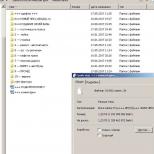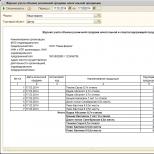Posledná aktualizácia 1s zup 8.3. Kde získať informácie o vydaní aktualizácií
V dnešnej dobe sú programy 1C (účtovníctvo, ZUP, UT, KA) akýmsi štandardom pre vedenie, účtovníctvo a iné druhy účtovníctva. Tento softvér je nainštalovaný vo všetkých podnikoch, ktoré prechádzajú na plnú automatizáciu účtovníctva. Zamestnávatelia vyžadujú znalosti a zručnosti na prácu s týmto konkrétnym programom. Ak vzniknú otázky týkajúce sa automatizačného systému (náklady, zostatky atď.), Zamestnanci spoločnosti sa spravidla uchýlia k používaniu databázy 1C.
Používatelia sa dnes často stretávajú s otázkami, aké sú softvérové produkty spoločnosti 1C (1C: Enterprise, 1C: ZUP atď.), Ich štruktúra, ako aj princípy práce. Okrem toho každého zaujíma, akú verziu aktualizácie je potrebné nainštalovať, aby účtovníctvo v podniku bolo vedené v súlade so zákonom.
Začnime pekne po poriadku.
Plošina
Akákoľvek verzia softvérového produktu 1C: Enterprise (ZUP, účtovníctvo atď.) má nasledujúcu štruktúru:
- Plošina;
- Konfigurácia.
Technologická platforma sa nazýva „motor“ programu. Je to on, kto vytvára používateľské rozhranie, poskytuje vstup, ukladanie a poskytovanie údajov. Platforma umožňuje vyvíjať aktualizácie pre program 1C: Enterprise (ZUP, UT atď.) a vykonávať predtým vyvinuté operácie na pracovisku. K dnešnému dňu existuje niekoľko operačných platforiem, ako napríklad 7.7, 8.0., 8.1, 8.2, 8.3, okrem toho sa plánuje vydanie najnovšej platformy 8.4. Môžete pracovať na akomkoľvek vydaní platformy. Výber závisí od vedenia podniku. Verzia 8.3 sa však považuje za najrelevantnejšiu pre používateľa.
Platformu je potrebné aktualizovať, ak sa aktualizuje konfiguračné vydanie, inými slovami, objavia sa nové funkcie, ktoré budú fungovať iba s novou platformou.
Konfigurácia
Konfigurácia je aplikačné riešenie (aktualizácia), ktoré je určené na vykonávanie špecifických úloh. Aktualizácia softvérového produktu 1C je určitým súborom referenčných kníh (pre ZUP ide o regulačný rámec, ktorý je zodpovedný za personálny manažment), konštanty, dokumentáciu, denníky, správy a ďalšie predmety súvisiace s účtovníctvom v podniku. Všetky tieto prvky sú určené na zadávanie a spracovanie údajov požadovaných používateľom.
Existujú dva typy:
- Typické. Tieto konfigurácie sú vytvorené vývojármi spoločnosti 1C a všetky nájdete na oficiálnych stránkach spoločnosti. Spravidla sú tieto konfigurácie kvalitnejšie. Používajú len optimálne riešenia zadaných úloh, rýchlo opravujú chyby, ktoré vzniknú pri práci;
- Atypické. Tento typ zvyčajne vytvárajú partnerské spoločnosti. Atypické konfigurácie môžu byť vyvinuté pre konkrétne odvetvie s prihliadnutím na jeho charakteristiky (odvetvie), alebo pre konkrétny podnik. Pri výbere atypických konfigurácií musíte pochopiť, že partnerské firmy 1C majú zvyčajne veľkú fluktuáciu zamestnancov. Z tohto dôvodu môže byť jedna konfigurácia napísaná niekoľkými rôznymi vývojármi. Preto nestabilita práce, zamrznutie programu atď.
 V súčasnosti existuje veľa konfigurácií:
V súčasnosti existuje veľa konfigurácií:
- UT atď.
Každá špecifická konfigurácia má svoje vlastné vydanie a vlastnú revíziu. Napríklad:
- Konfigurácia ZUP 2.5 bude fungovať pod platformou, ktorá má revíziu 8.2 a vyššiu;
- Konfigurácia ZUP 3.0 bude fungovať pod platformou, ktorá má revíziu 8.3 a vyššiu.
Navyše, každé konkrétne vydanie „1C: ZUP“ bude normálne fungovať iba s konkrétnym vydaním tejto platformy.
Konfiguráciu je potrebné aktualizovať, aby bola v súlade so zákonom pri odosielaní správ a uchovávaní záznamov.
 Vydania
Vydania
Tvorcovia softvérového produktu 1C priebežne sledujú zmeny v právnom rámci, účtovné metódy, obchodné účtovníctvo, ako aj formuláre na podávanie správ príslušným orgánom. To sa robí, aby sa zabezpečilo, že používateľ bude vždy aktuálny.
Výsledkom takejto ráznej činnosti sú konfigurácie, ako aj formy regulovaných výkazov podniku, ktorých používanie umožňuje udržiavať softvérový produkt v aktuálnom stave.
Včasná aktualizácia programu 1C vám umožní vyhnúť sa problémom, ktoré môžu byť spôsobené nesúladom účtovného systému so súčasnou daňovou a účtovnou legislatívou. Ak chcete zistiť vydania 1C dostupné vo vašich softvérových produktoch, musíte otvoriť program a vybrať kartu „Pomocník“ v ponuke a potom kliknúť na „O programe“. Zobrazí sa takéto okno:
Pamätajte: môžete nainštalovať novú platformu bez aktualizovanej konfigurácie, ale nemôžete nainštalovať aktualizovanú konfiguráciu bez novej platformy.
Ak nakreslíme analógiu medzi „1C: Enterprise“ (1C: ZUP, 1C: UT atď.) a inými systémami, potom všetky softvérové produkty 1C možno porovnať s akýmkoľvek operačným systémom nainštalovaným vo vašom počítači (toto je verzia platforma) a rôzne programy, ktoré používate Office, Total Commander, Skype, AdobeReader (to sú možnosti konfigurácie).
Po spustení pomocníka máte možnosť zistiť všetko o verzii programu, ktorú máte nainštalovanú. Budete môcť vidieť nielen cestu, kde bola nainštalovaná vaša databáza. Pomocou zátvoriek na pravej strane však môžete zistiť verziu platformy a vydanie softvérového produktu, ktorý je nainštalovaný na vašom počítači. Napríklad:
- Zátvorky v hornej časti (8.2.13.219) označujú, ktoré vydanie softvérového produktu 1C: Accounting 8 a platformy bolo nainštalované, aby fungovalo;
- Zátvorky v spodnej časti (2.0.23.9) zobrazujú: 2.0 je verzia konfigurácie, 23.9 je kde, 23 je aktuálne vydanie a 9 je číslo zostavy.
Vydanie je aktualizácia programu, ktorá je určená na zmenu aktuálnej pracovnej verzie softvéru v počítači používateľa. Spoločnosť 1C neustále vydáva nové vydania (verzie) konfigurácií. Hlavný rozdiel medzi verziou konfigurácie a vydaním je v tom, že vydanie väčšinou neobsahuje žiadne zásadné zmeny, napríklad v štruktúre.
Hlavným dôvodom vydania nových vydaní sú zmeny v súčasnej daňovej a účtovnej legislatíve. Na rozdiel od zastaraných vydaní je vydanie aktualizovanej verzie ďalším vývojom možností konfigurácie nainštalovanej na vašom počítači, ktoré máte k dispozícii. K písaniu nového vydania spravidla dochádza z dvoch vážnych dôvodov: ide o zovšeobecnenie skúseností s používaním konfigurácie a zobrazenie významných zmien v platnej legislatíve – v tomto prípade je zmena konfigurácie nútené opatrenie.
Keď vstúpite do programu v užívateľskom režime, automaticky sa pripojí k serveru 1C a ak je vydaná nová aktualizácia, zobrazí sa hlásenie o potrebe aktualizácie. Ak chcete objasniť, ktoré vydania sú aktuálne relevantné, môžete to urobiť kliknutím na odkaz >>>
Ako upraviť dátum prijatia dane z príjmov fyzických osôb v Mzdovom doklade?
Účtovné oddelenie podniku má obmedzený platový blok a používatelia sa často strácajú v tom, ako upraviť dátum prijatia príjmu zamestnanca, pretože je potrebné, aby všetko správne spadalo do formy 6-NDFL. Robí sa to takto: na karte Daň z príjmu fyzických osôb sa zaškrtne políčko „Upraviť daň z príjmu fyzických osôb“ a vykonajú sa opravy v príslušnom stĺpci „Dátum prijatia príjmu“
Ako rýchlo vytlačiť príjmy a výdavky za rok?
Krok 1. Otvorte zoznam Pokladničných dokladov. Nakonfigurujte výber potrebných dokumentov na tlač (tlačidlo VIAC - Nakonfigurujte zoznam, napríklad tlač dokumentov za rok) Krok 2. Stlačte Ctrl + A - vyberú sa všetky vybrané dokumenty. Alebo vyberte dokumenty manuálne stlačením a podržaním klávesu CTRL (vľavo) a ukazovaním myši na požadované dokumenty.
Označené dokumenty sú zvýraznené žltou farbouKrok 3. Kliknite na tlačidlo Tlačiť a vyberte tlačivo Hotovostný príkaz na tlač
Ako vrátiť tlačidlo neaktívnych protistrán v Knihe nákupov / predajov?
Ak tlačidlo neaktívnych protistrán zmizlo v knihe Nákup \ Predaj, vykonáme opísané akcie.
Kontrolu USRN nastavíme v nastaveniach podpory a servisu: Sekcia Správa - Podpora a servis - Podpora protistrán zaškrtnúť Automaticky kontrolovať protistrany podľa USRN
Ako zobraziť kontaktné informácie o protistranách v databáze?
To sa deje prostredníctvom univerzálnej správy v adresári Dodávatelia - Kontaktné informácie. Nastavenie univerzálnej správy sa v tomto prípade vykonáva nasledovne: Krok 1. Nasledujúce hodnoty sú špecifikované v hlavičke správy pre výber informácií:Krok 2. Na karte "Indikátory" by sa hodnoty mali nastaviť ako na obrázku nižšie:
- Obdobie
- Adresár
- Dodávatelia
- Informácie o zmluve
Krok 3. Vytvorenie správy
Krok 4. Komplikácia úlohy: musíte zobraziť iba adresy sídla.
Na karte "Výber" by sa hodnoty mali nastaviť ako na obrázku nižšie:Krok 5. Vytvorenie správy
Ako uložiť protistranu s adresou odlišnou od adresára FIAS?
Program je nakonfigurovaný tak, aby zakázal zadávanie nesprávnych adries. Pozrite si: časť Administrácia - Všeobecné nastavenia - Kontaktné informácie - Typy kontaktných údajov - Kontaktné údaje adresára "Dodávatelia" na skutočnej a legálnej adrese. Ak je začiarknuté políčko „Zakázať zadávanie neplatnej adresy“ - zrušte začiarknutie.
Ide o konečné vydanie programu a nie je potrebné ho aktualizovať, pretože ide o najnovšiu verziu. Jednoducho povedané – vydanie je aktualizácia platformy 1C alebo konfigurácie 1C. V súkromných rozhovoroch sa pojem uvoľnenie často spomína v súvislosti s.
Nové verzie platformy 1C sa zvyčajne vydávajú každé štyri mesiace a obsahujú nové funkcie jazyka 1C. Priebežné vydania 1C vychádzajú častejšie – až niekoľkokrát za mesiac a obsahujú opravy chýb.
Otázkou je, či aktualizovať najnovšie vydanie 1C alebo nie. Toto je stará „svätá“ vojna a každá strana má veľa priaznivcov. Niektorí hovoria - samozrejme, musíte používať iba najnovšiu verziu programu (najmä túto verziu dodržiava technická podpora, ktorá sa s vami nebude baviť, ak nemáte najnovšiu verziu). Iní hovoria - v nových verziách sú nové chyby, v starých staré, takže je lepšie pracovať na verzii, ktorá teraz stojí a už preukázala svoju stabilitu.
Situáciu zhoršuje skutočnosť, že prechod na niektoré vydania platformy 1C je nezvratný, to znamená, že počas prechodu sa konvertuje databáza 1C, ktorú nemožno vrátiť späť.
Ako získať informácie o tom, čo je súčasťou nového vydania platformy 1C a či je potrebné ho aktualizovať?
Označenie verzie 1C
Každé vydanie platformy 1C má svoje vlastné číslo, napríklad 8.2.14.504.
Prvé 2 číslice vydania 1C predstavujú verziu programu - 8.2 (alebo 8.1 alebo 7.7). Platformy rôznych verzií 1C majú významné rozdiely, také významné, že databázy môžu byť nekompatibilné (napríklad ako 7.7 a 8.0). Napríklad vo verzii 1C 8.2, ktoré nie sú vo verzii 1C 8.1.
Tretia číslica vydania 1C popisuje rozdiely v možnostiach programu. Nedávno bola vydaná verzia platformy 8.2.14, ktorá umožňuje využívať napríklad externé zdroje dát (externá databáza MS SQL alebo Oracle, Excel a pod.). Verzia 1C 8.2.13 to neumožňovala.
Štvrtou číslicou vydania 1C sú prechodné vydania 1C, ktorých účelom je najčastejšie opraviť chyby alebo vykonať menšie zmeny (napríklad pridanie podporovaných prehliadačov webových klientov).
Inštalácia a používanie rôznych verzií platformy 1C
Platforma 1C 8.2 má rozdiely v inštalácii na počítači. Faktom je, že keď nainštalujete vydanie 1C, staré sa neodstráni. V priečinku 1C (zvyčajne c: \ program files \ 1cv82) sú teda súčasne podpriečinky rôznych verzií 1C (vydania 1C).

V predvolenom nastavení sa spustí posledné z nainštalovaných vydaní 1C. Nastavenie sa vykonáva nasledovne:

V dôsledku tohto nastavenia budú v predvolenom nastavení všetky hlavné databázy bežať na jednom vydaní 1C a niektoré (na vývoj a testovanie) na inom. Keď zmeníte vydania 1C na vašom počítači (napríklad 14 sa stalo hlavným) v okne nastavení, stačí zadať iné verzie pre mnoho databáz naraz.
Aktuálne vydanie platformy 1C
Ak chcete zistiť, pod akým vydaním platformy 1C ste zadali databázu, kliknite na ikonu About.

Úplne hore v okne, ktoré sa otvorí, bude napísaná verzia 1C.
Ak chcete zistiť, aké vydania máte nainštalované - prejdite do priečinka, kde je nainštalovaný 1C (zvyčajne c: \ program files \ 1cv82). Podpriečinky s číslami - nainštalované vydania platformy 1C (platí pre verziu 1C 8.2, vo verzii 8.1 je vždy nainštalované iba jedno vydanie).
Teraz poďme na webovú stránku spoločnosti 1C. V žltej tabuľke nájdeme riadok „1C: Enterprise 8“. Najnovšie (t. j. aktuálne) vydanie platformy 1C je uvedené tu.

Prechod na vydanie 1C
Pre prechod na každé nové vydanie 1C existujú pravidlá. To znamená nasledovné - ak ste aktualizovali vydanie programu 1C, možno budete musieť zmeniť (konvertovať) databázy.
Tieto pravidlá prechodu môžu byť jednoduché (vytvorte zálohu, nainštalujte nové vydanie a je to) alebo zložité (počas prechodu sa vykoná nevratná konverzia databázy).
Ak chcete zistiť pravidlá prechodu pre konkrétne vydanie 1C:

Funkcie aktuálneho vydania 1C
Ako sme povedali na začiatku tejto lekcie, štvrtá číslica v čísle vydania 1C je zvyčajne opätovné vydanie aktuálnej verzie na platformu na opravu nahromadených chýb.
Na stránke aktualizácie 1C môžete vidieť, ktoré chyby boli opravené v aktuálnom vydaní a ktoré boli nájdené.

Rozdiely medzi aktuálnymi vydaniami 1C verzie 8.2
Vydanie 1C 8.2.9- prvé vydanie verzie 1C 8.2. Ako viete, rozdiely oproti 8.1 sú značné.
Pribudli dvaja noví klienti (tenký, web). Existujú nové spravované formuláre a rozhranie. Objavili sa. Pridaná podpora pre databázy Oracle.
Vydanie 1C 8.2.10
Vydanie 1C 8.2.11- vo vstavanom jazyku došlo k zmenám:
- vo webovom klientovi sa objavilo ladenie
- prechádzanie systémových hodnôt enumerácie v slučke
- príkazy pre dokument tabuľky
- generovanie reportov na pozadí (paralelne)
- výstup v správach charakteristík objektov 1C
- Otázka () môže byť s ľubovoľným počtom tlačidiel
- Pridajte stĺpce () do tabuľky v spravovanom formulári
- Existuje nový typ atribútov FormattedDocument
Vydanie 1C 8.2.12- relatívne malé zmeny, súvisiace najmä s inštaláciou.
Vydanie 1C 8.2.13- veľa malých zmien, väčšinou súvisiacich s opravami chýb.
Vydanie 1C 8.2.14- významné zmeny vrátane zmien vstavaného jazyka:
- Objavili sa všeobecné podrobnosti
- Objavilo sa takzvané „Zdieľanie údajov“, spojené s princípom používania spoločných detailov
- Používanie externých údajov (SQL databázy, Access, Excel) na prácu priamo z jazyka 1C
- Bežné formuláre pre správy
- V ACS sa objavilo pole, tabuľka hodnôt, výpočet matematických výrazov
- Používanie webového klienta 1C na iPade.
Pozrime sa podrobne na proces aktualizácie konfigurácie 1C cez internet pomocou príkladu účtovného programu 1C 8. Ak používate verziu 1C 7.7 -.
Etapa nulový:
To sa často stáva, keď konfigurácia nebola dlho aktualizovaná a je potrebné aktualizovať veľké množstvo vydaní. Ak chcete zistiť verziu a zistiť aktuálnu verziu, musíte prejsť do hlavnej ponuky v časti „Pomocník – Informácie“:

Konfigurácia musí byť s nainštalovanou podporou (s visiacim zámkom):

Potom vyberte položku "Podpora - Aktualizácia konfigurácie" v ponuke "Konfigurácia":

V zobrazenom okne 1C vyberte „Vyhľadať dostupné aktualizácie“ a potom začiarknite políčko, ako na snímke obrazovky:


Zvýraznite vydanie v zozname a kliknite na tlačidlo Dokončiť.
To je všetko, tvoj program 1C má najnovšie vydanie!
Ak ste stále neuspeli alebo nemáte typickú konfiguráciu, v žiadnom prípade by ste sa nemali pokúšať aktualizovať databázu sami - je to spojené so stratou údajov. Porozprávajte sa s .
Jeden z najpopulárnejších účtovných programov „1C: Accounting 8“ si vyžaduje neustálu aktualizáciu z dôvodu vývoja nových možností platformy. Ponúkame podrobný návod na aktualizáciu platformy 1C, ktorý vám pomôže jednoducho prejsť na novšiu verziu.
Na prácu budete potrebovať internet s prístupom na stránku 1 C a 20 minút voľného času. Tak poďme na to.
Uistite sa, že je uvoľnenie správne
Pred inováciou platformy by ste sa mali uistiť, že konfigurácia, ktorú používate, podporuje novú verziu platformy.
Ako zistiť číslo vydania platformy 1C a konfiguráciu? Ak to chcete urobiť, otvorte časť „Pomocník“ v hlavnom menu a vyberte položku „O programe“.
Na obrazovke sa zobrazí okno, kde bude číslo verzie platformy uvedené v prvom (hornom) bloku a číslo vydania konfigurácie v časti „Konfigurácie“ (v hlavnom bloku).

Číslo vydania môžete zistiť aj kliknutím na žltú ikonu s vpísaným písmenom "i" - nachádza sa v pravom hornom rohu hlavného okna programu.

Stiahnite si aktualizáciu z oficiálnej webovej stránky
O aktualizácii platformy 1C v užívateľskom režime neuvažujeme, ale inštaláciu vykonáme manuálne. Aktualizáciu si musíte stiahnuť z oficiálnej webovej stránky na nasledujúcom odkaze: https://releases.1c.ru/total (vyžaduje sa autorizácia!)

Aktualizácia verzie programu je k dispozícii iba pre registrovaných používateľov, preto do navrhovaného formulára zadajte používateľské meno a heslo, ktoré boli vydané vo fáze registrácie. Ak nie ste zaregistrovaný, urobte tak teraz.


Pozor! Ak sa po stiahnutí a skontrolovaní verzie platformy, ako je popísané v prvom odseku, zobrazí stará verzia, pravdepodobne bola vybratá nesprávna možnosť inštalátora (napríklad „tenký klient“).
Nájdite a spustite inštalačný program
Vývojári zabalili aktualizácie do RAR archívu, takže potrebujete archivačný program, ktorý tento formát podporuje. Nájdite stiahnutú aktualizáciu platformy, rozbaľte ju do samostatného priečinka a spustite súbor setup.exe.


Počkajte, kým sa dokončí príprava na inštaláciu. Potom na uvítacej obrazovke inštalačného programu kliknite na tlačidlo Ďalej a prejdite k výberu možností.

Vyberte požadované komponenty a jazyk rozhrania
Pred inováciou platformy musíte vybrať komponenty, s ktorými budete pracovať. Ak nie ste správcom systému, ponechajte tie, ktoré systém štandardne ponúka a kliknite na tlačidlo „Ďalej“.

V predchádzajúcom odseku systém ponúkne priečinok na inštaláciu – štandardne ide o Program Files. Ak sa hlavné súbory programu nachádzajú v inom adresári, nainštalujte ho cez tlačidlo „Zmeniť“. To je dôležité pre správne fungovanie programu.
V ďalšom okne vyberte príslušný jazyk rozhrania (predvolene sa ponúka „ruština“) a prejdite na tlačidlo „Ďalej“.

Spustite proces inštalácie aktualizácie
V novom okne kliknite na tlačidlo "Inštalovať" - potom sa spustí inštalácia aktualizačných súborov do systému.

Postup trvá niekoľko minút a priamo závisí od výkonu počítača a práce ostatných aplikácií, ktoré sú v danom momente spustené.
Ak sa počas procesu inštalácie zobrazí okno „Kontrola používateľských účtov“, potvrďte, že skutočne chcete nainštalovať tento softvér do počítača – kliknite na „Áno“.

Po dokončení kopírovania a vykonaní nastavení v systéme program ponúkne inštaláciu ochranného ovládača.

Ak vo svojej práci používate USB kľúč, ktorý poskytuje ochranu na úrovni hardvéru, zrušte začiarknutie políčka – požadovaný ovládač už je vo vašom systéme. Urobte to isté, ak ste aplikáciu 1C viazali na konkrétny počítač na softvérovej úrovni - v tomto prípade nie je potrebný ani ovládač. Prejdite do ďalšieho okna kliknutím na tlačidlo Ďalej.
Pozor! Ak ste zaškrtávacie políčko preskočili a ovládač sa nainštaluje znova, nijako to neovplyvní vašu ďalšiu prácu.
Dokončite inštaláciu aktualizácie
Na konci inštalácie sa na obrazovke zobrazí okno, v ktorom bude tlačidlo "Dokončiť" - kliknite naň.

Podrobne sme opísali, ako aktualizovať platformu cez konfigurátor - ak bol proces úspešný, program bude na vašom počítači stabilne fungovať. Aby ste to overili, použite jeho možnosti niekoľko dní.
Potom odinštalujte predchádzajúce verzie 1C: Enterprise 8.3, aby nezaberali miesto na pevnom disku. Ak to chcete urobiť, prejdite na "Ovládací panel", vyberte príslušnú položku v zozname a kliknite na "Odstrániť".

Ak budete pokračovať v práci s konfiguráciami vytvorenými pre platformu 8.2, neodstraňujte ich.
Ponechajte na počítači dve platformy rôznych verzií (v našom prípade 8.2 a 8.3) - po zvolení vhodnej konfigurácie sa automaticky spustia.